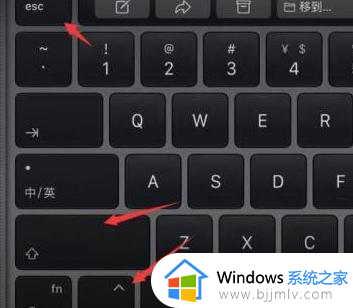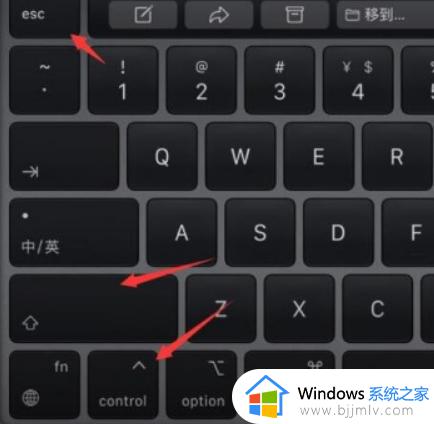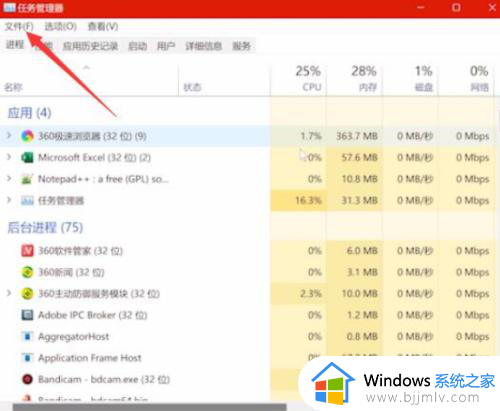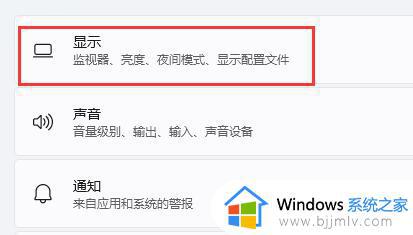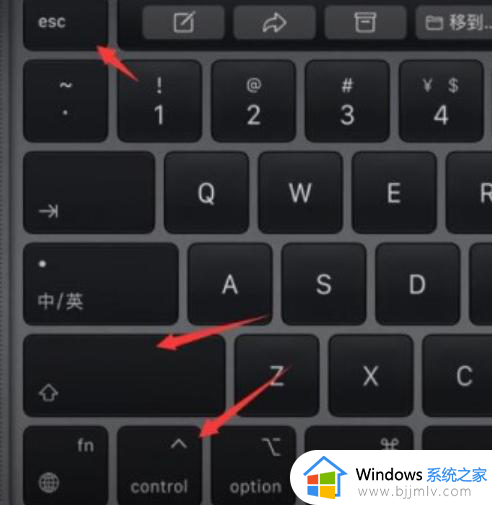windows11桌面黑屏有鼠标怎么办 windows11桌面黑屏只剩下鼠标如何解决
更新时间:2023-12-06 16:30:35作者:jkai
我们大家在日常使用windows11操作系统的时候难免会碰到一些问题,就比如我们最近有小伙伴在使用windows11操作系统的时候遇到了桌面突然黑屏只有鼠标的情况,遇到这种情况我们很多小伙伴都找不到怎么解决,那么windows11桌面黑屏有鼠标怎么办呢?下面小编就教大家windows11桌面黑屏只剩下鼠标如何解决。
具体方法:
1、首先我们按下键盘“ctrl+alt+del”,然后点击打开“任务管理器”。
2、接着点击左上角的“文件”,选择“运行新任务”。在其中输入“control”打开控制面板。
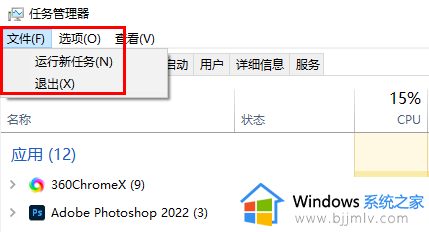
4、在控制面板中找到卸载程序,然后点击“查看已安装的更新”
5、接着在其中找到所有“Servicing Stack”的更新,最后重启系统即可。
以上全部内容就是小编带给大家的windows11桌面黑屏只剩下鼠标解决方法详细内容分享啦,有需要的小伙伴就快点跟着小编一起来看看吧,希望对你有帮助。